Python基础:不同系统安装Python3
Posted Lansonli
tags:
篇首语:本文由小常识网(cha138.com)小编为大家整理,主要介绍了Python基础:不同系统安装Python3相关的知识,希望对你有一定的参考价值。

文章目录
不同系统安装Python3
14天学习训练营导师课程:
杨鑫《Python 自学编程基础》
杨鑫《 Python 网络爬虫基础》
杨鑫《 Scrapy 爬虫框架实战和项目管理》
一、Anaconda安装与使用
1、下载
官网地址:Anaconda | The World's Most Popular Data Science Platform
macOS 、Linux系统图形界面、Ubantu系统图形界面安装流程通用。
点击页面顶部的 Products 显示各个版本,选择 Anaconda Distribution。
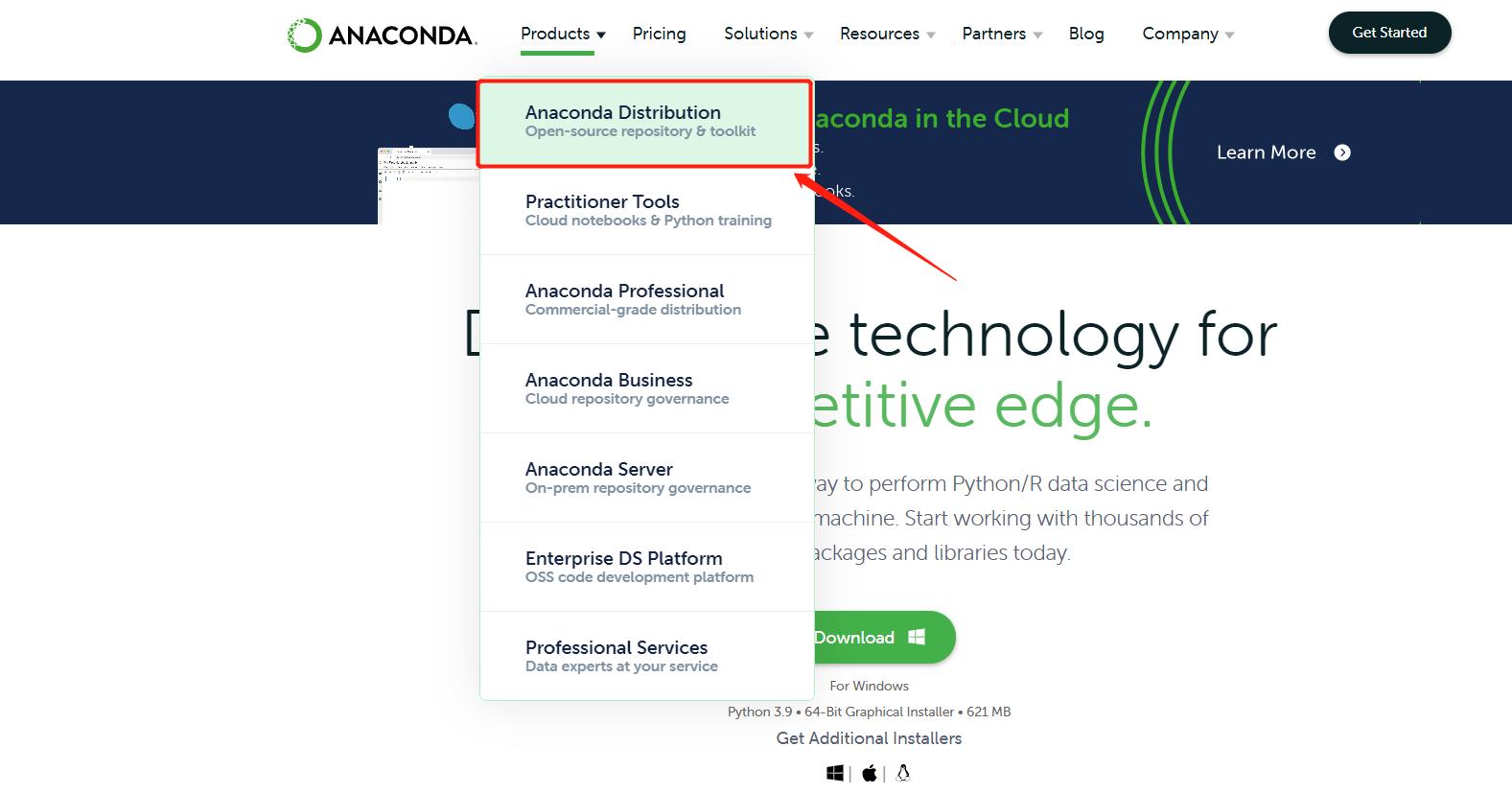
出现下载页面后,点击屏幕右侧 Anaconda Distribution下的 Download 按钮进行下载。在这里,下载 Windows 64bit Python 3.9 系列 Anaconda。
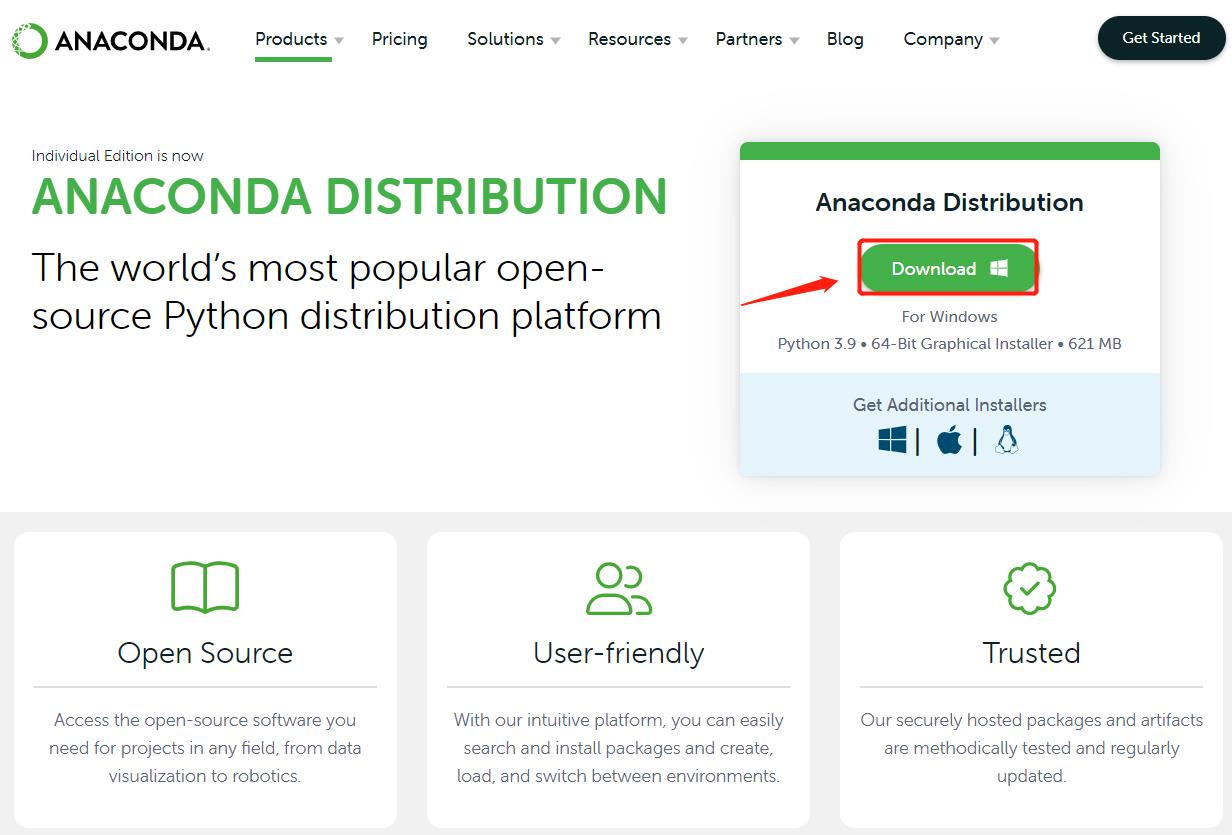
注意:使用迅雷下载比浏览器下载速度更快
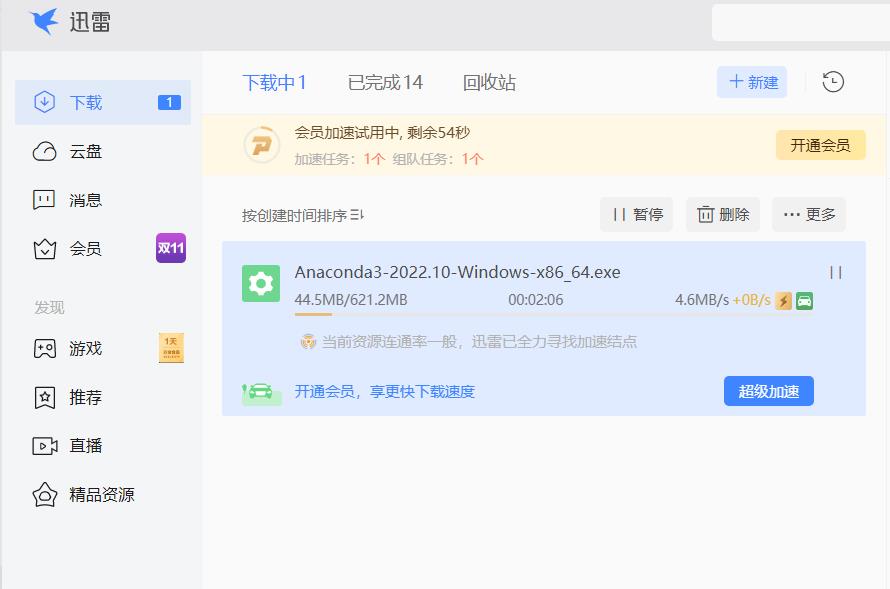
2、安装
文件下载完成后,执行保存的exe文件安装程序将启动。显示安装开始画面时,单击 Next。
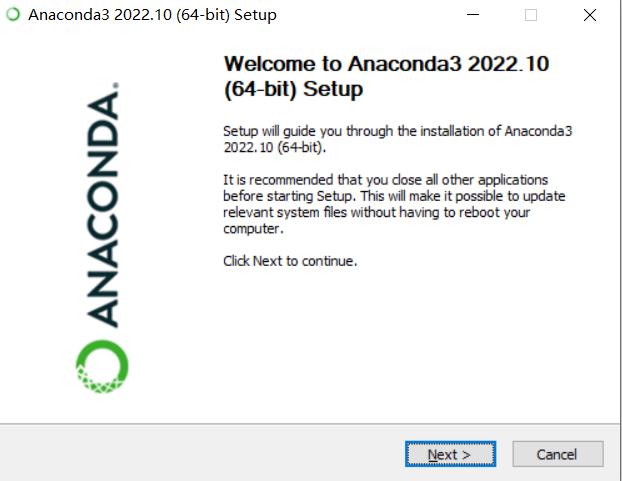
显示许可接受界面,如果没有问题单击 I Agree。
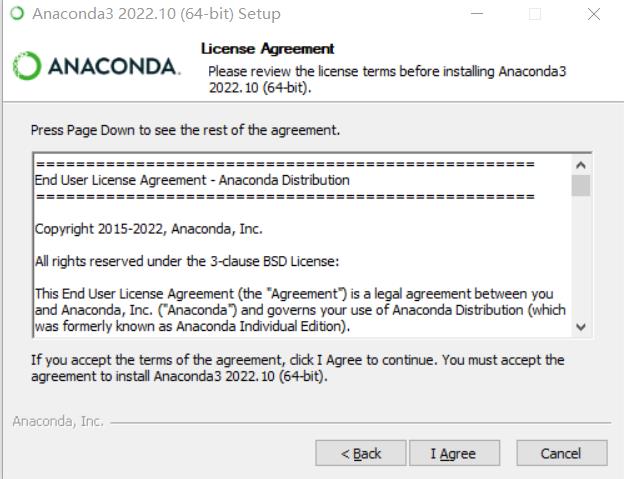
显示安装类型选择界面。选择推荐的设置 Just Me,单击 Next。
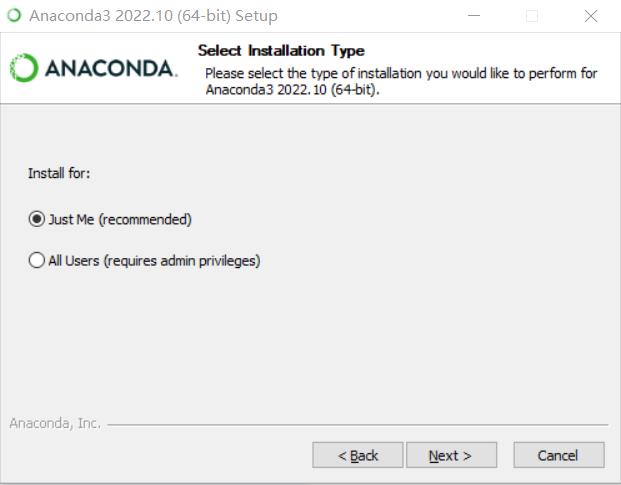
显示安装目的地选择界面。如果没有特别问题,单击 Next 按钮。建议不要安装在C盘,未来的功能包会极大的占用安装驱动器的使用空间,这里直接更改盘符就行了。
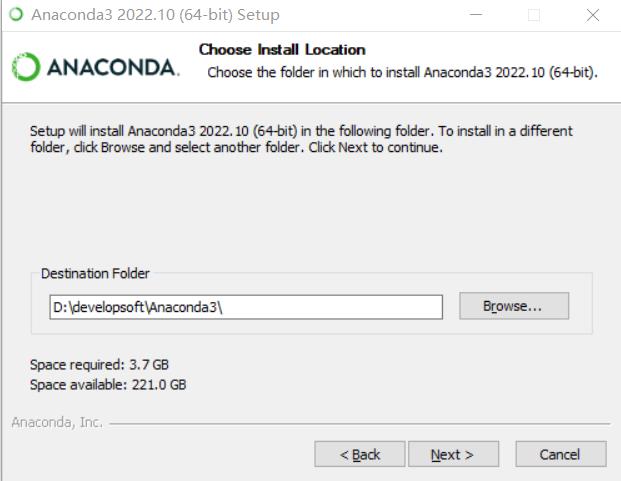
显示高级选项设置界面。如果没有特别的更改,2个选项选择之后,单击 Install。
-
将 Anaconda 添加到我的 PATH 环境变量,选择是否将 Anaconda 文件夹添加到 Windows 环境变量 PATH。
-
将 Anaconda 注册为我的默认 Python 3.9 是将 Anaconda 设置为默认 Python 3.9 环境的选项。
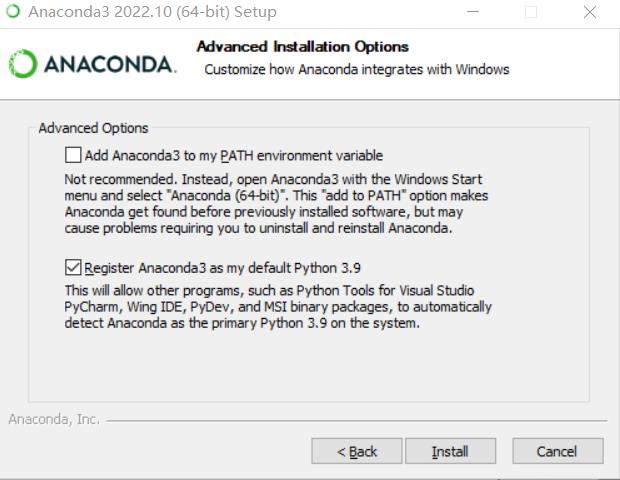
安装将开始。安装完成后单击 Next 按钮。
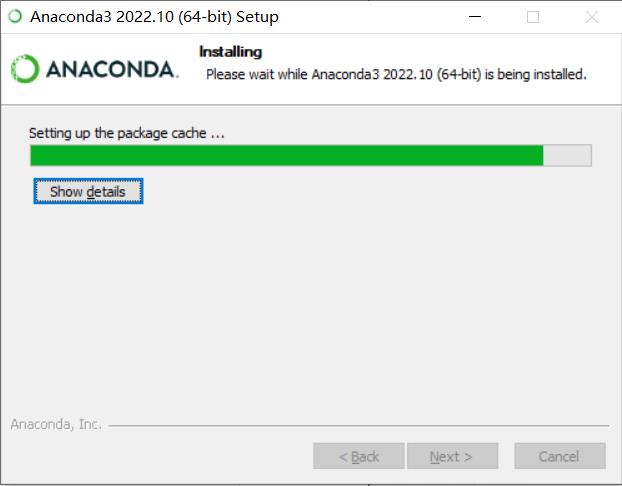
安装完成后,会显示 Pycharm IDE(独立于 Anaconda 的 Python 集成开发环境)的介绍画面,点击 Next 完成安装。
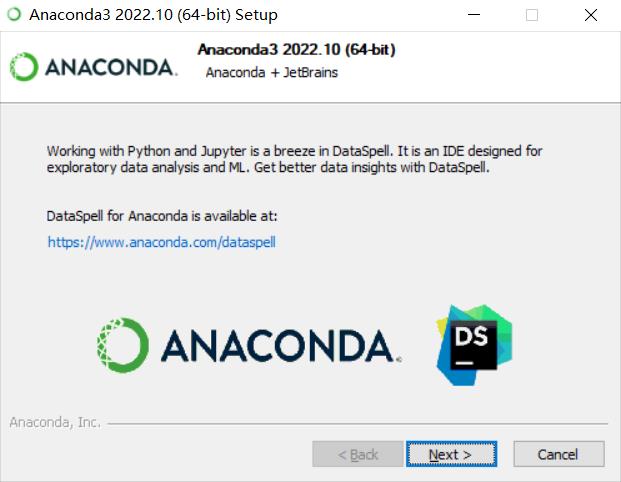
系统将询问您是否要打开教程或其他资源页面。如果您不需要它,请取消选中它并单击 Finish。
可以看到安装后,除了Anaconda,默认还带了Jupyter、Spyder等

3、配置
3.1、配置环境变量
打开电脑高级系统配置

点开环境变量
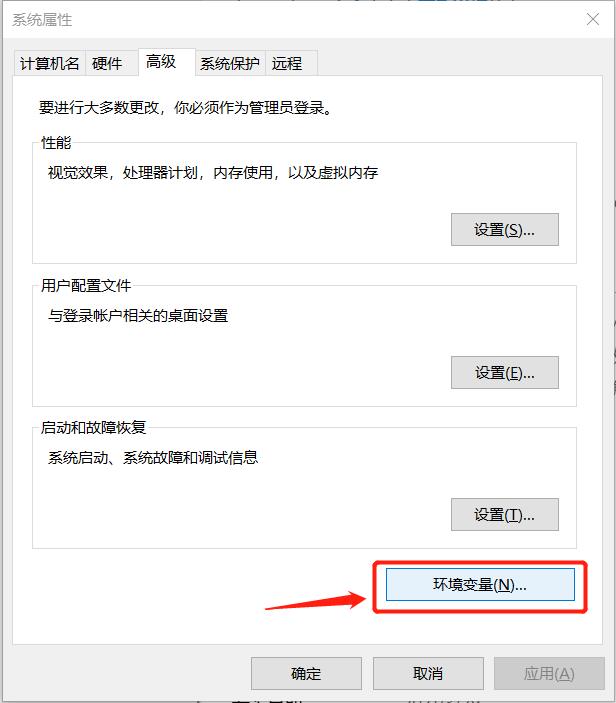
找到下面系统变量 -> Path,然后点击编辑或直接双击
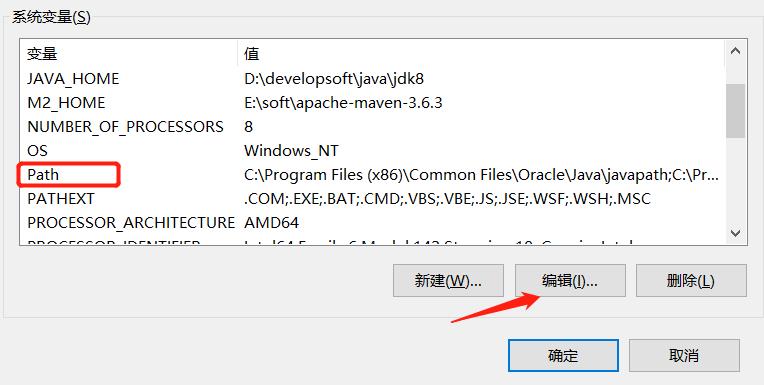
添加安装目录及相应bin目录进去,如下图,完成配置
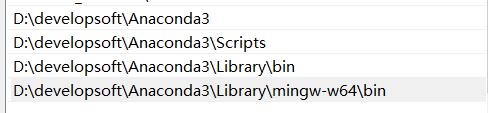
之后可以简单通过cmd输入conda 命令检查下安装配置是否成功:
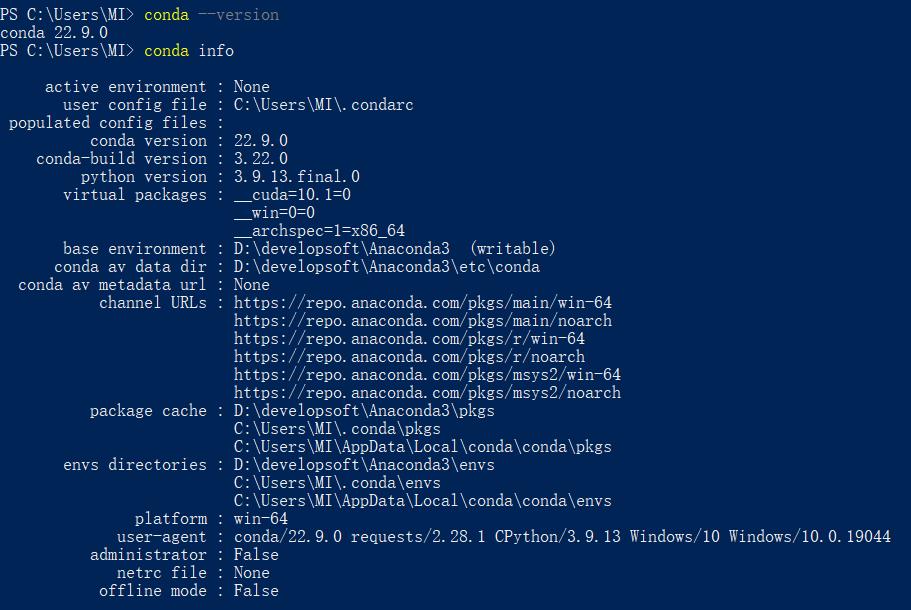
3.2、配置国内镜像源
继续在cmd里,通过输入下面命令配置为清华源:
conda config --add channels https://mirrors.tuna.tsinghua.edu.cn/anaconda/pkgs/free/
conda config --add channels https://mirrors.tuna.tsinghua.edu.cn/anaconda/pkgs/main/
conda config --add channels https://mirrors.tuna.tsinghua.edu.cn/anaconda/cloud/conda-forge/

4、使用
打开Anaconda Navigator:
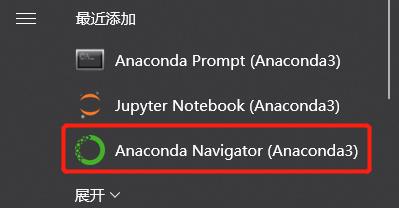
启动有点慢
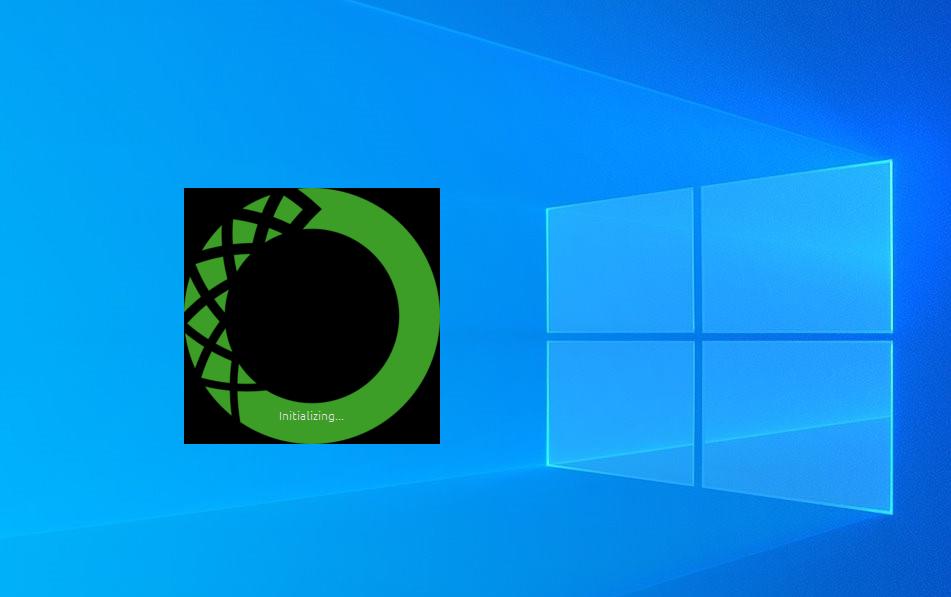
或者打开Prompt命令行方式使用conda cmd

Navigator启动完成
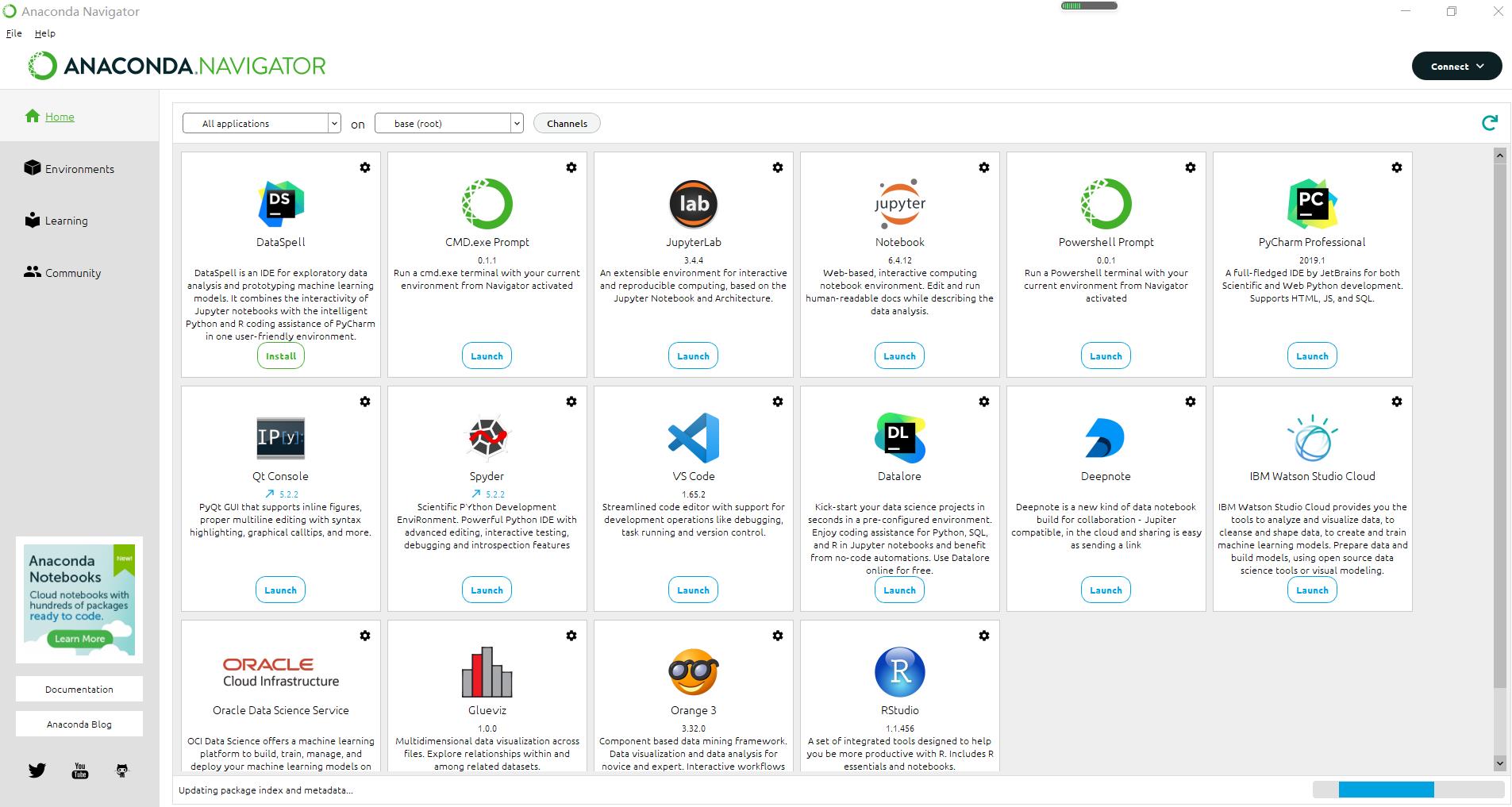
其中已经安装好的直接可以点击Launch,比如点开Jupyter:
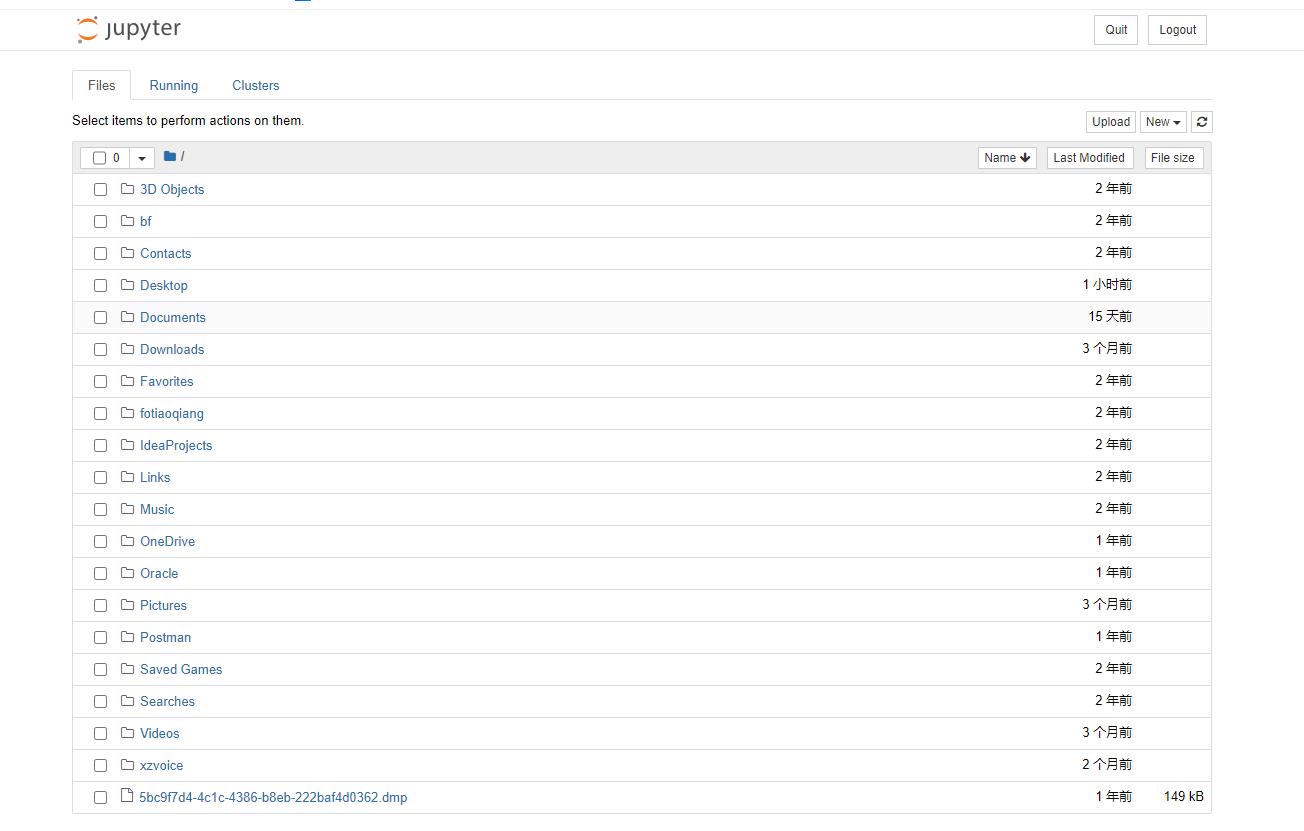
接下来点击左列的Environment,新建开发用虚拟环境即可使用,虚拟环境可以理解为只是系统的一个Folder,你可以在其中作为你的开发目录进行任意安装包,并与其他的Python包隔离开,互不影响,这也是conda的精髓。
如果用conda cmd也和图形页面一样,用cmd就是通过conda create
conda create -n ObjectDetection python=3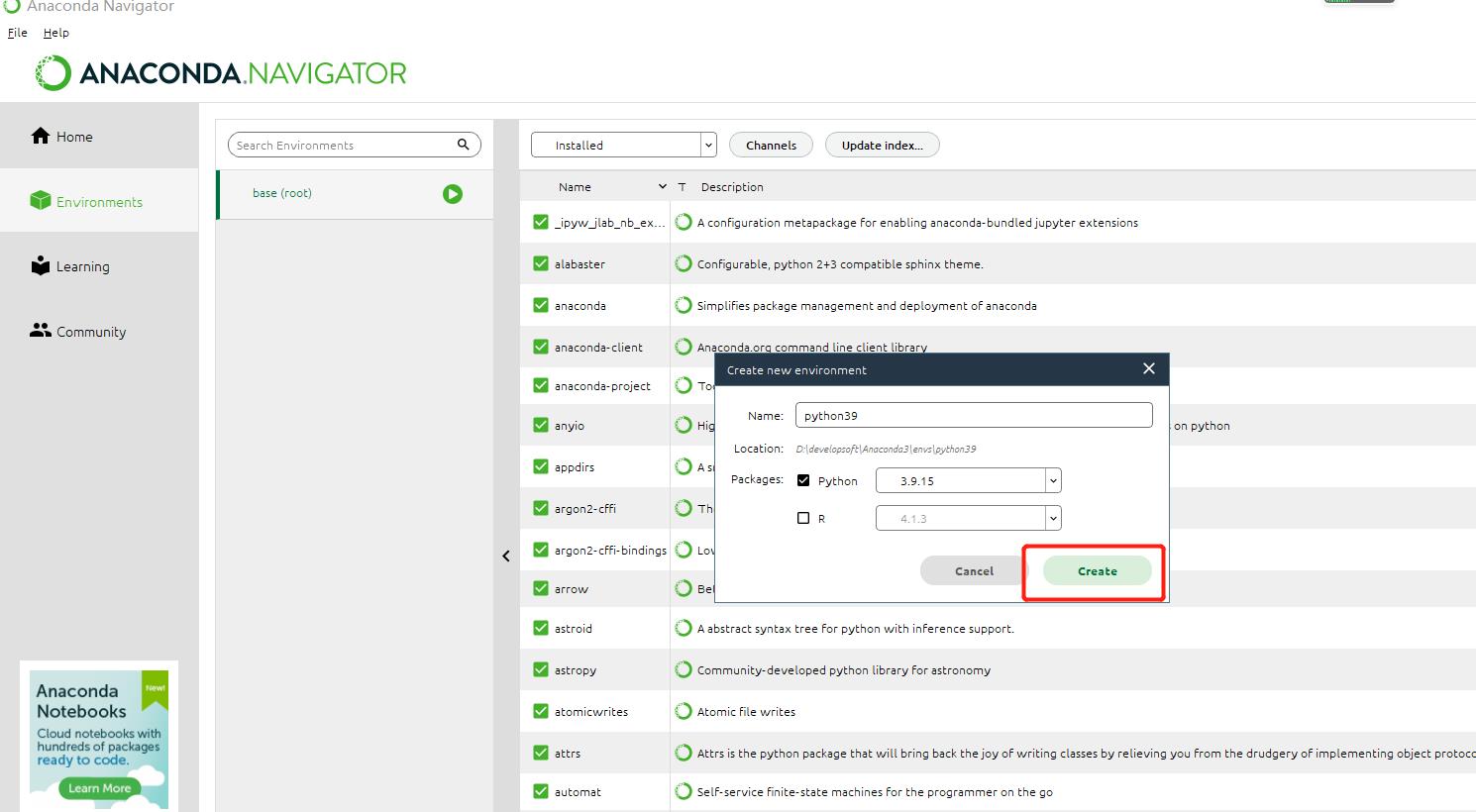
创建完毕:
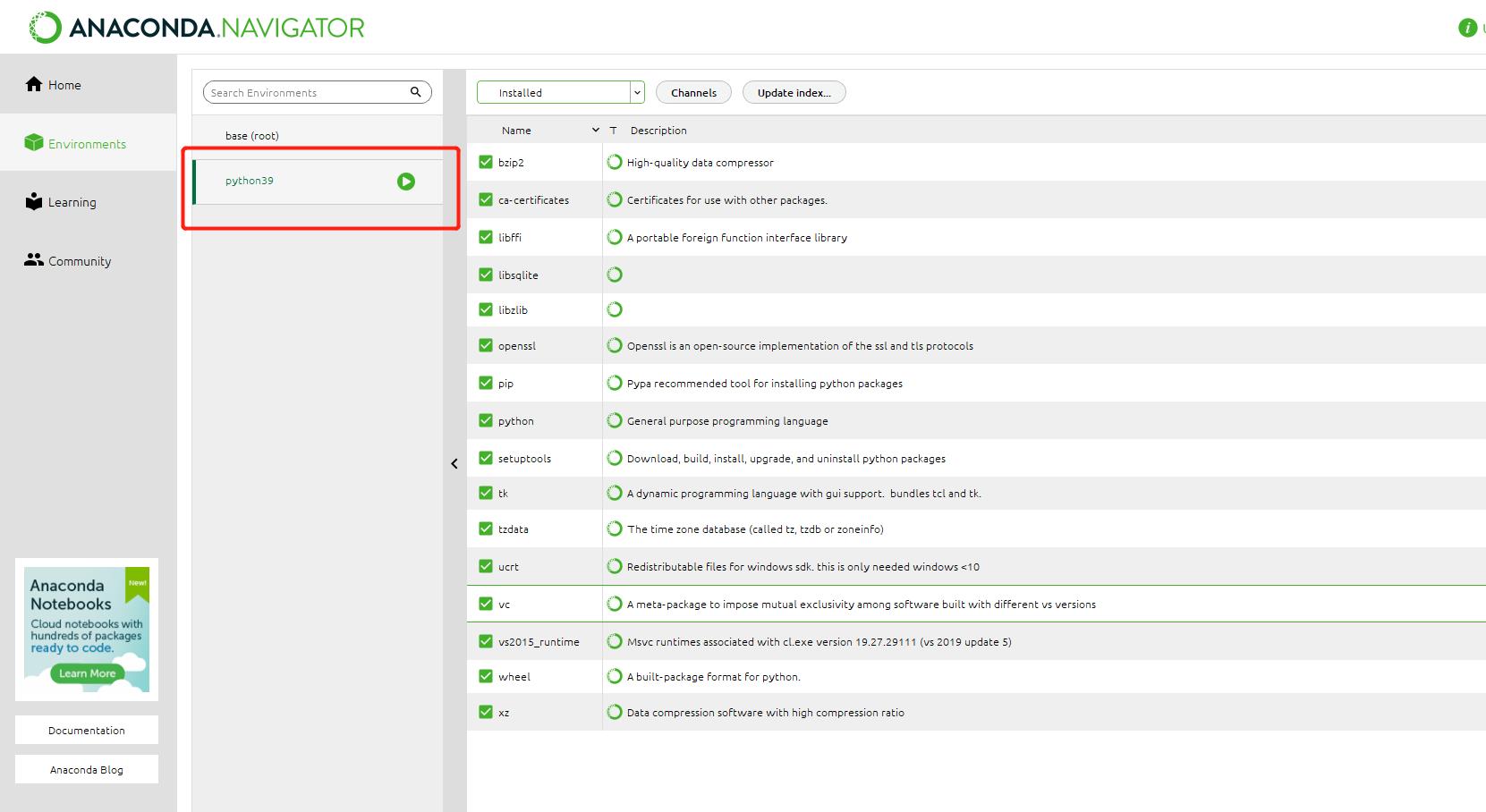
右键打开env的terminal,即可在该环境下进行开发了:
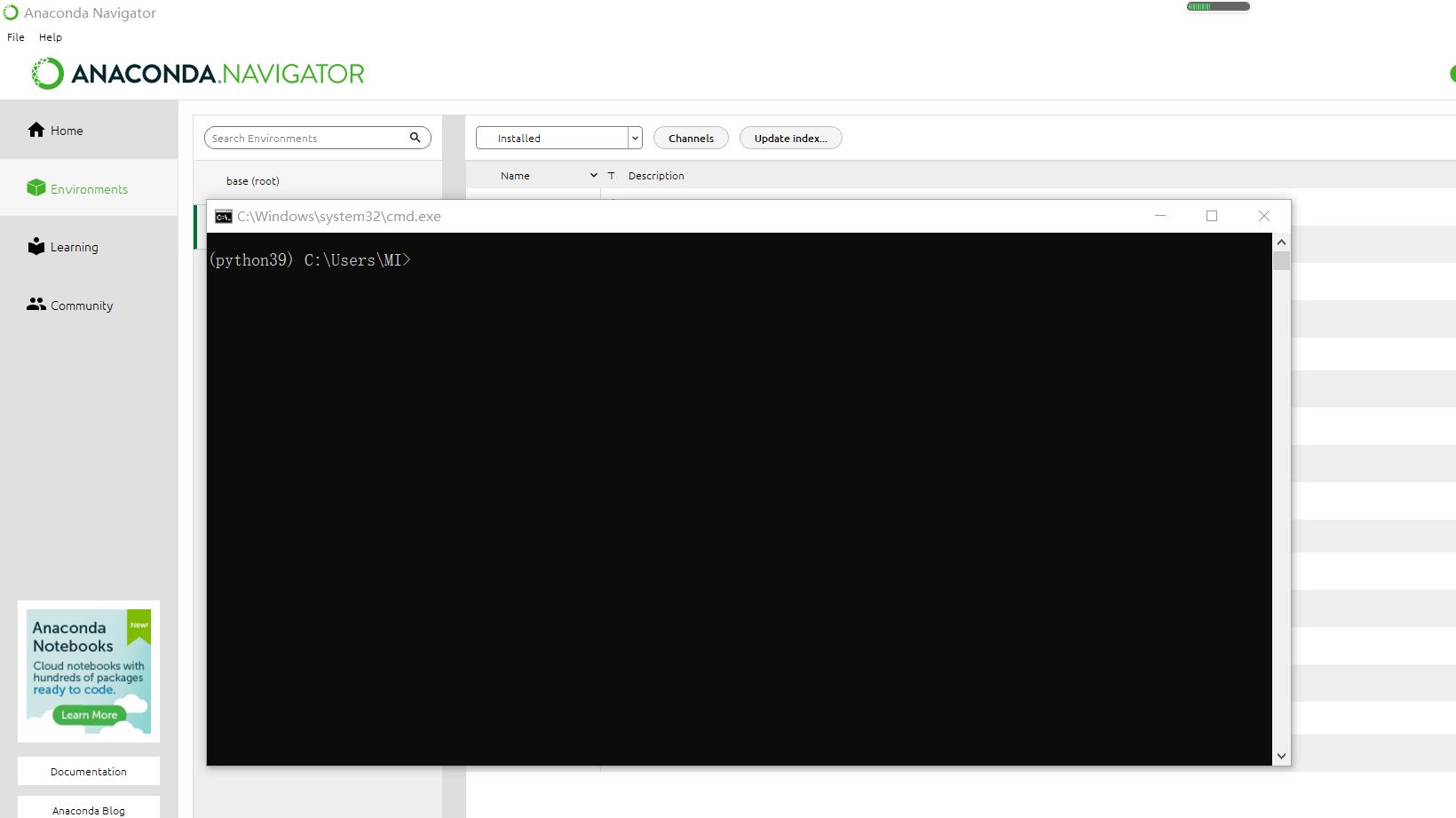

5、常用命令
可以通过官网进行学习,地址:Command reference — conda 22.9.0.post94+887d03470 documentation

conda --version #查看conda版本,验证是否安装
conda update conda #更新至最新版本,也会更新其它相关包
conda update --all #更新所有包
conda update package_name #更新指定的包
conda create -n env_name package_name #创建名为env_name的新环境,并在该环境下安装名为package_name 的包,可以指定新环境的版本号,例如:conda create -n python2 python=python2.7 numpy
pandas,创建了python2环境,python版本为2.7,同时还安装了numpy pandas包
source activate env_name #切换至env_name环境
source deactivate #退出环境
conda info -e #显示所有已经创建的环境
conda create --name new_env_name --clone old_env_name #复制old_env_name为new_env_name
conda remove --name env_name –all #删除环境
conda list #查看所有已经安装的包
conda install package_name #在当前环境中安装包
conda install --name env_name package_name #在指定环境中安装包
conda remove – name env_name package #删除指定环境中的包
conda remove package #删除当前环境中的包
conda create -n tensorflow_env tensorflow
conda activate tensorflow_env #conda 安装tensorflow的CPU版本二、原生Python安装
官方下载地址:Download Python | Python.org
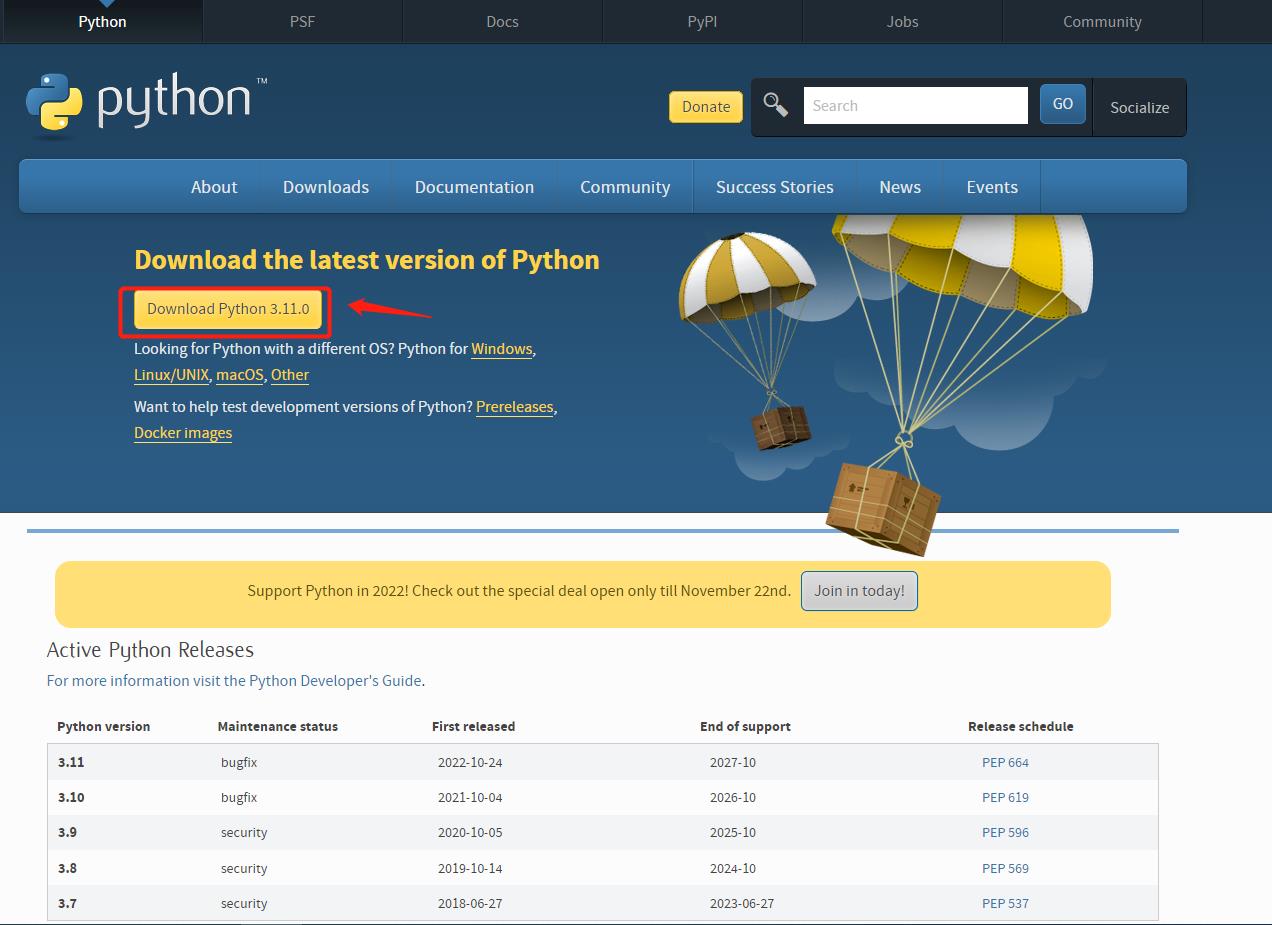
下载后直接安装EXE程序到你的系统中
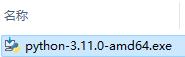
选中 将 Python 3.11 添加到 PATH ,后执行 Install Now 。
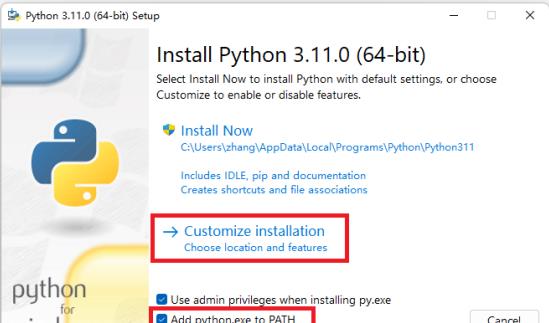
完成安装。
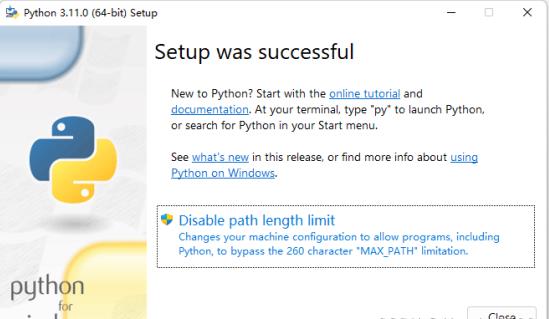
点击Close即可完成安装。
完成安装后,在Windows的开始菜单中,添加了几个新的菜单项:
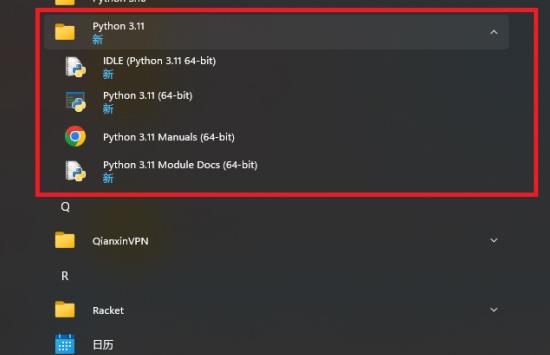
打开命令行工具输入python 即可运行开启Python之旅。

三、在Linux环境Python安装
需要根据不同的操作系统环境进行命令行的安装,这个安装要稍微有linux运维的基础知识,如果你到了这个阶段的话证明有能力自己在命令行系统下安装Python了。
这里在 Centos 7.x 环境 安装 Python 3.6.5 版本举例。 其他环境安装流程稍微会有部分差异。
'''安装必备包'''
yum groupinstall 'Development Tools'
yum install -y ncurses-libs zlib-devel mysql-devel bzip2-devel openssl-devel ncurses-devel sqlite-devel readline-devel tk-devel gdbm-devel db4-devel libpcap-devel xz-devel
yum install gcc patch libffi-devel python-devel zlib-devel bzip2-devel openssl-devel ncurses-devel sqlite-devel readline-devel tk-devel gdbm-devel db4-devel libpcap-devel xz-devel -y
yum -y install gcc
'''下载python3.6.5'''
cd /usr/local/
wget https://www.python.org/ftp/python/3.6.5/Python-3.6.5.tar.xz
'''解压'''
tar -xf Python-3.6.5.tar.xz
mkdir python3
mv Python-3.6.5 python3
cd python3/Python-3.6.5
./configure --prefix=/usr/local/python3 --enable-optimizations
make
make altinstall
'''修改软连接'''
ln -s /usr/local/python3/bin/python3.6 /usr/bin/python3
ln -s /usr/local/python3/bin/pip3.6 /usr/bin/pip3
'''删除软连接,如果设置软连接出错使用'''
rm -rf /usr/bin/python3
rm -rf /usr/bin/pip3
'''检查是否安装版本正确'''
python3 --version
- 📢博客主页:https://lansonli.blog.csdn.net
- 📢欢迎点赞 👍 收藏 ⭐留言 📝 如有错误敬请指正!
- 📢本文由 Lansonli 原创,首发于 CSDN博客🙉
- 📢停下休息的时候不要忘了别人还在奔跑,希望大家抓紧时间学习,全力奔赴更美好的生活✨
以上是关于Python基础:不同系统安装Python3的主要内容,如果未能解决你的问题,请参考以下文章
ubuntu16.04 源码安装Python3.7 并在此基础上安装Tensorflow (确保Tensorflow计算框架与系统的彻底隔离)